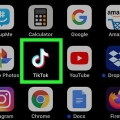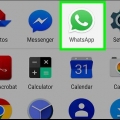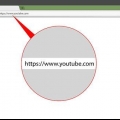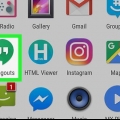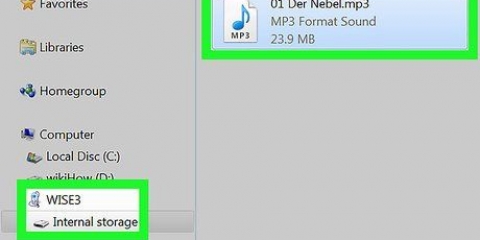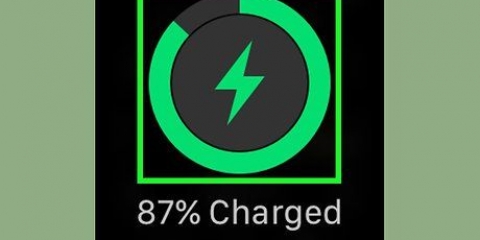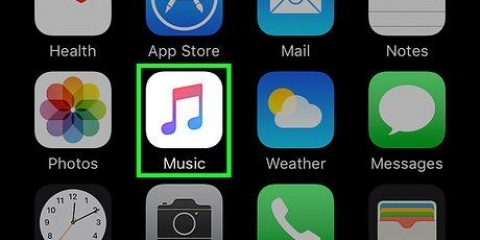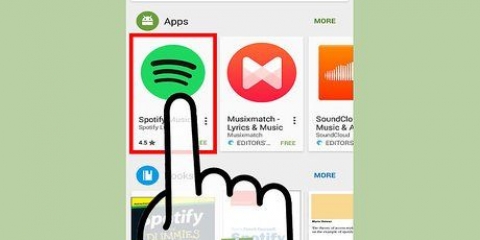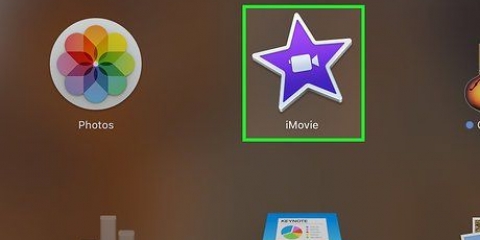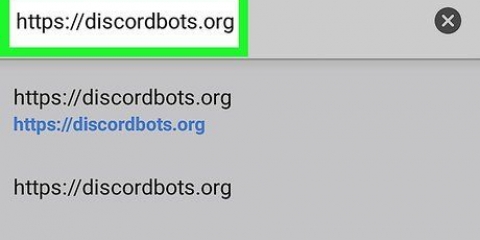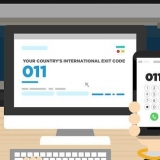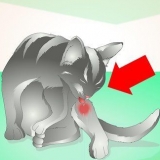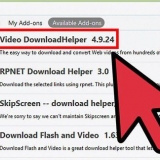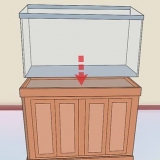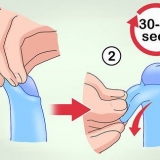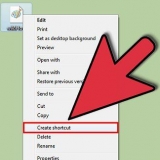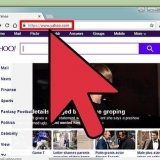Vous pouvez accéder aux vidéos ici ou dans le dossier Vidtrim de votre explorateur de fichiers. Vous pouvez partager une vidéo en l`ouvrant puis en cliquant sur taper.
Connectez-vous lorsque vous y êtes invité. 












La musique que vous jouez sera incluse dans la vidéo Snapchat. Vous pouvez choisir une partie spécifique de la chanson en enregistrant la vidéo pendant la partie de la chanson que vous souhaitez jouer.
Ajouter de la musique à une vidéo sur un android
Teneur
Bien que l`enregistreur intégré sur les appareils Android ne propose pas actuellement de fonctionnalité pour ajouter de la musique à un clip vidéo, il existe de nombreuses applications tierces qui peuvent. Ce didacticiel vous montrera comment mettre de la musique sur des vidéos sur Android à l`aide de Vidtrim ainsi que sur les plateformes de médias sociaux populaires comme Instagram et Snapchat.
Pas
Méthode 1 sur 3: Utilisation de Vidtrim

1. Ouvrez le Google Play Store
. Vous pouvez trouver cette application sur votre écran d`accueil, dans le tiroir d`applications ou en recherchant. - Vous verrez l`écran d`accueil du Play Store et des listes d`applications en fonction de votre activité.

2. Rechercher Vidtrim. La barre de recherche est en haut de l`écran.
L`auteur de l`application est Goseet.

3. Appuyez sur le bouton vertà installer.
Vidtrim - Video Editor sera ajouté à votre écran d`accueil et à votre tiroir d`applications!

4. Ouvrir Vidtrim. L`icône de cette application ressemble à un film bleu avec des ciseaux blancs au milieu. Vous pouvez trouver cette application sur votre écran d`accueil, dans le tiroir d`applications ou en recherchant.

5. Appuyez surAvoir accès. Vidtrim a besoin d`accéder à votre espace de stockage pour fonctionner. Une liste de vos vidéos apparaîtra.

6. Appuyez sur la vidéo à laquelle vous souhaitez ajouter de la musique. Vous verrez des options pour éditer votre vidéo, telles que couper, transcoder, fusionner et enregistrer au format MP3.
Vous pouvez également voir tous les détails de votre vidéo tels que la durée et où se trouve le fichier.

sept. Appuyez surtranscodage. Votre vidéo s`ouvrira et vous verrez des options pour modifier la taille de l`image et la qualité de la vidéo.

8. Cochez la case
à côté de Conserver le son d`origine désactivé. La case passera de cochée à non cochée . Cela supprimera tout le son de la vidéo. Si vous toussez pendant le tournage et que vous voulez le faire sortir, voici ce que vous pouvez faire.
9. Appuyez surSon externe. C`est ici que la mémoire interne de votre téléphone s`ouvre.
Vous devez avoir la musique stockée localement sur votre téléphone.

dix. Trouvez la musique que vous souhaitez ajouter. Vous devez d`abord accéder à la musique que vous avez enregistrée sur votre téléphone.

11. Appuyez sur l`icône de transcodage. C`est l`icône carrée en flèches en haut de votre écran. Vous verrez une barre de progression lorsque l`application ajoute la musique à votre vidéo.

12. Appuyez surjouer. La vidéo terminée s`ouvrira et jouera.
Vous pouvez modifier la vidéo et la musique en cours de lecture en appuyant sur le crayon blanc en haut à droite de votre écran.

13. Appuyez sur le bouton de retour
. Il se trouve en haut à gauche de votre écran et vous ramènera à la liste des vidéos.Méthode 2 sur 3: Utilisation des histoires Instagram

1. Ouvrir Instagram. Cette icône d`application ressemble à un appareil photo blanc sur un dégradé jaune à violet. Vous pouvez trouver cette application sur votre écran d`accueil, dans le tiroir d`applications ou en recherchant.

2. Balayez de gauche à droite pour ouvrir votre appareil photo. Cela ouvrira votre appareil photo en mode Story.
Vous pouvez également appuyer sur l`icône de l`appareil photo dans le coin supérieur gauche de votre écran.

3. Appuyez sur le bouton rond pour prendre une nouvelle photo pour votre histoire. Vous pouvez également maintenir le bouton enfoncé pour enregistrer une vidéo, sélectionner une image ou une vidéo dans votre galerie ou créer une vidéo avec des effets spéciaux, tels que les options boomerang ou Rembobiner en bas de l`écran de la caméra.
Vous pouvez appuyer sur l`icône des deux flèches pour définir la caméra avant ou arrière comme caméra active.

4. Ajoutez du texte, des autocollants, des hashtags ou des gifs à votre photo ou vidéo (facultatif). Appuyez sur les quatre icônes à droite du bouton Enregistrer pour voir ce que vous pouvez ajouter à votre photo ou vidéo.

5. Appuyez sur l`autocollant smiley carré. Il se trouve dans le coin supérieur droit de votre écran, à côté d`un smiley rond, et ouvrira le menu des autocollants.

6. Appuyez sur l`autocollant de musique. Une liste de musique triée par Populaire, Humeur et Genres apparaîtra.
Vous pouvez écouter de la musique avant de l`ajouter à votre vidéo en appuyant sur.

sept. Appuyez sur la piste musicale que vous souhaitez ajouter. Votre vidéo jouera avec la musique.
Vous pouvez choisir une autre partie de la chanson à jouer en faisant glisser le curseur vers la gauche et la droite.

8. Appuyez surFini. C`est en haut à droite de ton écran.

9. Appuyez surEnvoyer à >. Vous devriez voir ceci dans le coin inférieur droit de l`écran. Cela ajoutera votre vidéo ou vos photos à votre histoire.
Vous pouvez également appuyer sur l`icône de votre profil en bas à gauche de votre écran.

dix. Appuyez sur le bleuPartager-bouton à côté de Votre histoire.
Votre vidéo musicale ne peut pas être enregistrée sur votre téléphone, mais vous pouvez la partager sur Instagram.
Méthode 3 sur 3: Utilisation de Snapchat

1. Ouvrir un lecteur de musique. Populaires sont Spotify et Google Music.
- L`application YouTube ne fonctionnera que si vous avez un abonnement Premium.
- La musique devra jouer même si l`application du lecteur de musique n`est pas l`application en cours d`exécution.

2. Jouez la chanson que vous voulez jouer dans votre vidéo.

3. Ouvrez Snapchat. Cette icône d`application ressemble à un fantôme blanc sur fond jaune. Vous pouvez trouver cette application sur votre écran d`accueil, dans le tiroir d`applications ou en recherchant.
Connectez-vous lorsque vous y êtes invité.

4. Appuyez et maintenez le bouton de capture. C`est le gros bouton rond en bas de votre écran. La vidéo sera enregistrée tant que vous maintenez le bouton enfoncé.

5. Appuyez sur
. Cela enregistrera la vidéo musicale sur votre téléphone. Vous pouvez également partager la vidéo en tant qu`histoire Snapchat ou dans un chat.
Articles sur le sujet "Ajouter de la musique à une vidéo sur un android"
Оцените, пожалуйста статью
Similaire
Populaire